Данное сообщение появляется тогда, когда при проверке подлинности лицензии, Microsoft не обнаруживает такого ключа в своей базе или данный ключ уже используется на другом компе. Исправить это можно путем удаления обновления KB971033.
Как убрать Ваша копия Windows 7 не является подлинной 7601?
Проблема с чёрным экраном и не приятная надпись могут появиться в результате обновления КВ 971033. Значит, для устранения появившейся ошибки необходимо его удалить.
В результате с компьютера исчезнет служба, которая замечает, что копия ОСне является подлинной.
Отключение автоматических обновлений Windows 7
- Заходим в «Пуск» – «Центр обновления Windows» – «Настройка параметров».
- Из выпадающего списка выбираем пункт “Искать обновления, но решение о загрузке и установке принимается мной” и нажимаем «ОК».

Удаление обновления KB971033 в Виндовс
Находим и удаляем обновление KB971033, то самое, что не дает спокойно жить и беспокоит своей активацией при загрузке системы.
- Для этого в «Центре обновлений Windows”, внизу нажимаем на “Установленные обновления”.
- В открывшемся окне ищем KB971033.
- После того как нашли нужную запись, необходимо ее выделить и сверху нажать кнопку “Удалить”.

Удаление проблемы с KB971033 через командную строку
- Запустить командную строку («Пуск» – поиск – «cmd»).
- Запустится командная строка, в ней необходимо написать:
«wusa.exe /uninstall/KB:971033» и нажать Enter.

Отображение скрытых файлов и отключение службы SPPsvc
Что бы отобразить скрытые файлы системы, которые отвечают за сообщение о не активированной Windows 7, необходимо временно отключить службу “sppsvc”.
- Идем в «Панель управления», далее «Параметры папок» – «Вид».
- Снимаем галочку с пункта “Скрывать расширения для зарегистрированных типов файлов”.
- Ставим переключатель на пункт “Показывать скрытые файлы, папки и диски”. Нажимаем кнопку “ОК”.
- Заходим в «Панель управления» – «Администрирование» – «Службы».
- В списке находим “Защита программного обеспечения”.
- Нажимаем на ней правой кнопкой мыши и выбираем пункт “Остановить”.

Дальше нужно удалить 2 файла, которые не дают нам сменить заставку на рабочем столе и уведомляют, что копия Виндовс не является подлинной.
Удаление файлов с расширением .C7483456-A289-439d-8115-601632D005A0
Чтобы избавиться от них, копируем – .C7483456-A289-439d-8115-601632D005A0 и вставляем в поиск под крестиком в окне системной папки, нажать Enter.

Дальше удаляем (их – должно быть два).
Редактирование реестра для подтверждения «подлинности» ОС
В редакторе реестра нужно удалить один раздел, который и отвечает за проверку подлинности лицензии ОС.
- Заходим в «Пуск», запускаем диалоговое меню «Выполнить».
- Идем в раздел – “HKEY_LOCAL_MACHINE» – «SOFTWARE» – «Microsoft» – «Windows NT» – «CurrentVersion» – «Winlogon» – «Notify”
- В последней, необходимо найти и удалить раздел «WpaLogon».
Вводим «regedit» – нажимаем «Ок». Будет запущен редактор реестра Windows.

После этого можно закрывать редактор реестра Виндовс.
Исправление ошибки с помощью активатора RemoveWat
Для устранения ошибки, можно воспользоваться активатором. Одна из программ «RemoveWat». После установки следуйте инструкции. На всякий случай после процедуры проверьте свой ПК на вирусные воздействия.
Загрузка…
Статья подготовлена при участии
Win 7 по праву считается самой стабильной и быстрой ОС, которая только выпускалась компанией Microsoft. До сих пор система регулярно обновляется, устанавливаются новые приложения и программы, которые улучшают ее работу. Однако со временем обновление может навредить ПК, и вдруг окажется, что ваша Win 7 не прошла проверку на подлинность. Дело в том, что при скачивании новых системных приложений Win 7 также проверяет ключи и контролирует их актуальность. Если в нижнем правом углу возникло предупреждение, то вам сразу же стоит купить код активации Windows 7.

Бывают ситуации, при которых пользователь только что приобрел свежий ключ, но надпись все равно не исчезает. Это значит, что таким же кодом активации пользуется еще кто-то, кроме вас, или же ключ оказался недействительным. Также надпись может появляться при большом количестве вирусов, которые немедленно следует поместить в карантин или удалить. В этой статье мы расскажем, как убрать сообщение о том, что Windows 7 не является подлинной.
Как наладить работу Win 7?
Существует несколько вариантов, как быстро и эффективно наладить работу Win 7 и подтвердить подлинность системы. Выполните несколько простых манипуляций, и вас больше не будет волновать вопрос, что делать с надписью «Windows 7 не является подлинной».
- В первую очередь стоит остановить службу, которая отвечает за защиту ПО. Зайдите в «Пуск», нажмите «Панель управления», затем «Администрирование» и «Службы». В открывшемся окне найдите надпись «Защита ПО» и отключите ее. После выполненных действий обязательно перезагрузите ПК.
- Зайдите на локальный диск С и найдите папку Windows. В списке найдите файлы с названием «C7483456-A289-439d-8115-601632D005A» и смело удалите их.
- Снова зайдите в меню служб (как указано в первом пункте) и включите защиту ПО, поставив автоматический запуск.
- Вновь перезагрузите свой ПК. После его включения надпись из правого нижнего угла должна исчезнуть.
Если этот способ не сработает, то купите новый код активации на проверенном сайте. Также стоит почистить свой ПК от всевозможных вирусов. Различные трояны и программы-шпионы могут нанести непоправимый вред вашей системе. Самая распространенная причина, из-за которой Win 7 не является подлинной, – это наличие вирусных приложений на диске С.
Чтобы не искать ответ на вопрос, что делать с надписью «Windows 7 не является подлинной», вовремя обновляйте ключ доступа. На сайте магазина El:Store можно купить свежие коды активации по низкой цене. Благодаря регулярным акциям и приличным скидкам вы сможете выгодно сэкономить на покупке ключа. В течение 1-2 минут после оплаты мы вышлем код на вашу электронную почту.
Если вы видите это сообщение, значит, произошла проблема с загрузкой файлов в стилей (CSS) нашего сайта. Попробуйте сбросить кэш браузера (Ctrl+F5).
Если это не поможет, а вы находитесь в регионе, где возможны ограничения интернет-трафика с российских серверов — воспользуйтесь VPN.
|
За проверку подлиности в Windows отвечает фаил UsrClass.dat его нужно удалить. Чтоб найти его нужно включить показ скрытых файлов и папок. Затем проходим C:/пользователи/папка с именем ПК/AppDat/Local/Microsoft/Windows в самом низу находим этот фаил и удаляем его. Затем перезагружаем ПК. Для удобства доступа к настройкам в Windows7 создайте на рабочем столе ярлык и укажите ему путь- C:/Windows/explorer.exe shell:::{ED7BA470-8E54-465E-825C-99712043E01C}. Этот ярлык откроет доступ ко всем настройкам Windows (а их там гораздо больше чем в панели управления). Sachi 9 лет назад Для этого нужно отключить обновления, и то, навряд ли поможет. Зайти в мой компьютер, далее в свойства системы (сверху), затем в центр обновления Windows (снизу слева) и там отключить обновления. Обновления сделаны так, что рано или поздно поступит запрос на проверку подлинности, и будет очень докучать черный экран, если у вас пиратская версия Windows. Для этого следует «крякнуть винду». Есть множество утилит, способные обмануть системы и внушить ей, что Windows подлинна. Если не ошибаюсь, у меня была KeyLogger. Уже много лет пользуюсь активатором Windows 7, Chew-WGA 0.9 – The Windows 7 Patch. Бес проблемная утилита и даже когда выбивает активацию (что очень редко) перезагрузил и всё в норме, с этим ключом и обновлялся, но отключил обновление. Пользуюсь резаной виндой уже с встроенными обновлениями (нужными без жучков). Ещё можно удалить два файла и установленное обновление KB971033 отвечающее за этот процесс. Подробно читайте здесь. 
|
Что делать если появилось сообщение копия windows 7 не прошла проверку на подлинность? Это сообщение рано или поздно появится у тех пользователей РС, которые используют пиратскую версию windows 7 . Как избавиться от этого предупреждения и в дальнейшем не наступить на те же грабли? Об этом и пойдет речь в этой статье. В один прекрасный день, Вы как обычно включили свой РС, но вместо привычной картинки на рабочем столе, в нижнем правом углу увидели предупреждение (Ваша копия Windows 7 не является подлинной). Фон рабочего стола изменился на черный. В чем причина? Виной всему установленное обновление (KB971033) для Windows 7. При установке этого обновления оно проверяет установленную на компьютере копию Windows. Если обновление обнаруживает измененный файл, оно попытается восстановить его. Если вы решите не устранять ошибки проверки или не удалять средства эксплуатации уязвимостей активации, будет периодически выводится сообщение о том, что установленная на компьютере копия системы Windows 7 не является подлинной. Как все исправить? Рассмотрим пошаговую инструкцию.
Шаг №1. Находим и удаляем установленное обновление (KB971033) для Windows 7.
Правой кнопкой мыши нажимаем на значок (Компьютер>Свойства). Выбираем (Центр обновления Windows>Установленные обновления).
Ищем, среди установленных обновлений (Обновление для Microsoft Windows KB971033), выделяем и удаляем его.
Шаг №2. Остановить службу (Защита программного обеспечения sppsvc).
Переходим в (Пуск>Панель управления > Администрирование >Службы). Находим службу (Защита программного обеспечения). Если служба запущена нажать (Остановить).
Шаг №3. Удалить два скрытых файла ( 7B296FB0-376B-497e-B012-9C450E1B7327-5P-0.C7483456-A289-439d-8115-601632D005A0).
Делаем скрытые файлы, папки и диски видимыми. Для этого жмем кнопку (Пуск>Панель управления>Параметры папок). Выбираем (Вид). Снимаем галочку в чекбоксе (Скрывать расширения для зарегистрированных типов файлов) и активируем строку (Показывать скрытые файлы, папки и диски). Жмем (Применить>ОК).
Находим два скрытых файла (7B296FB0-376B-497e-B012-9C450E1B7327-5P-0.C7483456-A289-439d-8115-601632D005A0) и удаляем их. Для этого двойным щелчком левой кнопки мышки ( ЛКМ) открываем (Компьютер>Локальный диск С>Windows>System32) и удаляем два скрытых файла ( 7B296FB0-376B-497e-B012-9C450E1B7327-5P-0.C7483456-A289-439d-8115-601632D005A0).
Шаг №4. Запускаем службу (Защита программного обеспечения sppsvc).
Переходим в (Пуск>Панель управления > Администрирование >Службы). Находим службу (Защита программного обеспечения). Запускаем нажимая (Запустить службу). Перезагружаем компьютер. Надпись в правом нижнем углу должна исчезнуть.
Как запустить службу (Защита программного обеспечения — sppsvc)
Шаг №5. Чтобы windows больше не слетела с активации делаем обновление (KB971033) скрытым.
Правой кнопкой мыши нажимаем на значок (Компьютер>Свойства). Выбираем (Центр обновления Windows>Важные обновления). Среди них находим (KB971033) и делаем его скрытым, нажав на него правой кнопкой мышки. Больше оно не будет приходить от Microsoft.
Шаг №6. Активируем систему активатором.
Активатор Windows 7 Loader v2.2.1 — By Daz это самый лучший Активатор для для всех версий Windows 7 . Эта программа имеет несколько версий и каждая в состоянии активировать Windows 7 без ошибок.
__________________________________________
Первоисточник: http://bazanovv.ru/practicheskie-soveti/kopiya-windows7-ne-proshla-proverku-na-podlinnost
Приветствую всех читателей, на связи Дмитрий Донской из Донецка. Сегодня я расскажу о том, что порой возникает ситуация, когда у Вас на экране монитора появляется сообщение о том, что Ваша копия Windows не является подлинной и вас уже достали сообщения, типа «Возможно вы стали жертвой подделки программного обеспечения», а приобретать «лицензию» вы пока не торопитесь по тем или иным причинам, тогда эта статья для вас. Мы покажем как отключить ответственный за проверку подлинности компонент операционной системы.
Совет 1: Как отключить проверку подлинности в windows 7
Компьютер с установленной «нелицензионной» Windows 7, прямые руки и немного терпения 🙂
Инструкция
1 Переходим по пути: ПУСК-> Панель Управления. В правом верхнем углу: Просмотр -> мелкие значки. Выбираем Центр обновления WINDOWS.
2 В левой колонке щелкаем на «Просмотр журнала обновлений». Выбираем ссылку: «Установленные обновления».
3 В открывшемся списке обновлений найдем обновление «KB971033» Щелкаем по этому обновлению в списке правой кнопкой мыши и выбираем «Удалить».
4 Переходим по пути: ПУСК -> Панель Управления -> Центр обновления WINDOWS -> «Загрузка и установка обновлений для компьютера» -> «Важных обновлений: XX доступны». Windows выдаст сформированный список доступных обновлений.
5 В этом списке найдем это же обновление KB971033 со снятой галочкой. Нажмем на правую кнопку мыши, выберем пункт: «скрыть обновление».
6 Переходим по пути: ПУСК -> Панель Управления -> Администрирование -> Службы. В открывшемся списке служб найдем «Защита программного обеспечения», щелкнем по ней правой кнопкой мыши и выберем в меню пункт «Остановить».
7 Переходим по пути: ПУСК -> Панель Управления -> Параметры папок -> Вид.
Снимаем установленную галочку с пункта «Скрывать расширения для зарегистрированных типов файлов» и ставим переключатель на пункт «Показывать скрытые файлы, папки и диски»
8 Переходим по пути: «C:\Windows\System32» Тут необходимо найти два файла с расширением » *.C7483456-A289-439d-8115-601632D005A0 » и удалить их
9 Переходим по пути: ПУСК -> Панель Управления -> Администрирование -> Службы. В открывшемся списке служб найдем «Защита программного обеспечения», щелкнем по ней правой кнопкой мыши и выберем в меню пункт «Запустить».
Можно воспользоваться следующей подсказкой ниже.
Прежде всего, вам понадобится удалить одно единственное обновление Виндовс, которое ответственно за всю проверку подлинности. Его название «KВ971033».
- Зайдите в панель управления через значок «Пуск».

- Выберите сортировку по категориям в правом верхнем углу окна. Нажмите на раздел «Система и безопасность», который выделен зеленым цветом.

- В открывшемся окне кликните на строку «Центр обновления Windows».

- Вам нужна ссылка «Просмотр журнала обновлений».

- Не обращайте внимание на появившийся список и символы, так как вам нужно пройти по ещё одной ссылке с названием «Установленные обновления».

- Отыщите в списке обновление с названием «KВ971033», именно оно сообщает системе о том, что подлинность стоит под сомнением.
- Кликните на него и нажмите «Удалить» на верхней панели этого окна.
Как только обновление будет удалено, вам нужно приступить к следующему этапу.

Полезный совет
Если при установке обновлений был установлен сервис пак, то побороть проблему этим методом не всегда получится. В этом случае найдите в списке обновлений еще KB976932 и удалите его тем же способом. Перегрузите компьютер.
Совет 2: Как отключить проверку подлинности
Борьба с нелицензионными копиями Windows идет уже не первый год. Каждый компьютер с задействованным автоматическим обновлением получает во время обновления специальную подпрограмму Windows Genuine Advantage, которая и проверяет систему, а после выдает сообщение о том, что у вас установлена нелицензионная версия операционной системы. При этом, вылезающий баннер постоянно мешает нам работать.
Инструкция
1 Сначала удалим папку с той самой вредной программкой. Папка называется KB905474. Находится она в C:\WINDOWS\system32\KB905474. Открыв ее, мы увидим внутри файлы wgasetup.exe, wganotifypackageinner.exe, wga_eula.txt. Так вот, нам нужно перезагрузиться в безопасном режиме и удалить файл wgasetup.exe. Можно удалить папку целиком.
2 Запускаем реестр, перейдя в меню «Пуск» –> «Выполнить» и набрав regedit. А можно нажать сочетание клавиш Ctrl+Windows. Удаляем ветку реестра с адресом: HKEY_LOCAL_MACHINE\ SOFTWARE\ Microsoft\ Windows NT\ CurrentVersion\ Winlogon\ Notify\ WgaLogon. Теперь сообщение о наличии у вас нелицензионной копии Windows XP больше не появится.
3 Сообщение мы отключили, теперь отключаем сам процесс проверки. Ищем файл C:\WINDOWS\system32\drivers\etc\hosts и дописываем в нем еще одну строку с текстом «127.0.0.1 mpa.one.microsoft.com», заблокировав тем самым сайт. Скачиваем кряк, помогающий взломать нам проверку подлинности, устанавливаем. Это позволит загружать нам ПО с майкрософтовских сайтов без необходимости вводить лицензионный ключ. Для нас откроются обновления для офисных программ, для браузера Internet Explorer, а также все возможные обновления для систем Windows Vista и Windows 7.
Можно воспользоваться следующей подсказкой ниже.
Перед удалением нужных системных файлов вам нужно отключить антивирус на своем компьютере. Сделав это, можно приступать к отключению защиты внутри системы.
- Зайдите в Панель управления и поставьте сортировку «Крупные значки». Нажмите на поле «Администрирование».

- Отыщите строку с названием «Службы» и запустите это приложение.

- Откроется большой список со всеми службами Windows 7. Найдите и кликните на «Защиту программного обеспечения».
- В появившемся окне нужно остановить процесс, нажав на соответствующую кнопку. Не забудьте кликнуть «Применить», выходя из окна.

- Теперь защита системы остановлена, и вам ничто не мешает удалять системные файлы. Учтите, что многие из них являются скрытыми и недоступными для глаз простого пользователя.
- Удалите два файла с расширением .C7483456-A… Вы сразу их увидите, так как набор символов в названии расширения очень длинный.

- Вот и всё. Теперь снова включите защиту системы, нажав на кнопку «Запустить» в предыдущем окне.
- Также вы можете запустить антивирус, чтобы Windows была под защитой: он больше вам не помешает.

Совет 3: Как отключить скрытые файлы
В операционной системе есть функция включения и отключения показа скрытых файлов. Также возможно скрывать защищенные системные файлы. В разных операционных системах Windows, эту функцию можно включить и отключить.
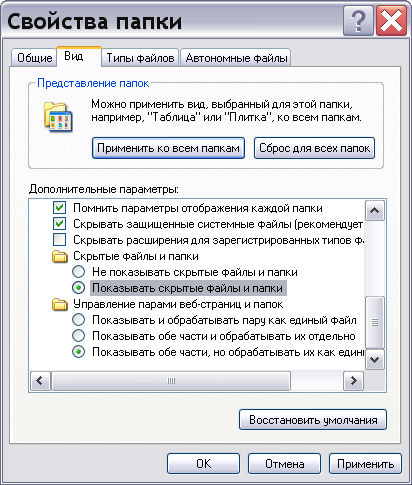
Инструкция
1 Отключить отображение скрытых файлов и папок в операционной системе Windows ХР можно двумя способами. Откройте любую папку. На панели верхнего меню выберите пункт меню «Сервис», далее «Свойства папки». Диалоговое окно откроется на вкладке «Общие». Перейдите на вкладку «Вид».
2 В поле «Дополнительные параметры» пролистайте список вниз. Найдите пункт «Скрытые файлы и папки». Поставьте значение на нужном пункте – «Не показывать скрытые файлы и папки», «Показывать скрытые файлы и папки». Если вам нужно отобразить все скрытые файлы, рекомендуется также снять галочку с пункта «Скрывать защищенные системные файлы (рекомендуется)». Далее нажмите кнопки «Применить» и «Ок».
3 Также вы можете открыть «Свойства папки», нажав на меню «Пуск», в правом столбце «Панель управления» и далее пункт «Свойства папки». Если у вас классический вид меню «Пуск», нажмите на «Пуск» – «Настройки» – «Панель управления» – «Свойства папки».
4 В системе Windows Vista и Windows 7 зайдите в любую папку. В верхнем меню выберите пункт «Упорядочить». В выпадающем меню нажмите «Параметры папок и поиска». Окно откроется на вкладке «Общие». Перейдите на вкладку «Вид». Прокрутите скроллинг вниз и поставьте галочку на нужном варианте.
5 Если вы разбираетесь в компьютерах лучше рядового пользователя, вы можете изменить эту функцию в значениях системного реестра. Для этого нажмите на «Пуск» – «Выполнить». Наберите команду regedit. Откроется окно «Редактор реестра».
6 Вам необходимо изменить три параметра. Первый параметр Hidden находится в ветке: HKEY_CURRENT_USERSoftwareMicrosoftWindowsCurrentVersionExplorerAdvanced.
7 Второй параметр CheckedValue находится в ветке: HKEY_LOCAL_MACHINESOFTWAREMicrosoftWindowsCurrentVersionExplorerAdvancedFolderHiddenSHOWALL.
8 Третий параметр SuperHidden находится в ветке:
HKEY_CURRENT_USERSoftwareMicrosoftWindowsCurrentVersionExplorerAdvanced.
9 Чтобы показывать скрытые файлы вам нужно присвоить всем параметрам значение 1. Чтобы отключить показ скрытых файлов и папок нужно присвоить значение 0.
И подписывайтесь ко мне в друзья в ВКонтакте «Дмитрий Донской» и Вы всегда сможете получать консультацию по ремонту или восстановлению ПО — БЕСПЛАТНО! Вам нужная помощь? У Вас есть вопросы — пишите! Спрашивайте!
Опубликовано C’Dr. Dm.Donskoj
Мастер по настройке, восстановлению и оптимизации компьютерной техники.
Смотреть все записи автора C’Dr. Dm.Donskoj
